Vous êtes prêt à donner à votre image un nouveau look couleurtout en améliorant numériquement le maquillagede votre modèle. Ce guide vous guidera à travers les étapes nécessaires dans Affinity Photo pour adapter l'effet couleur d'une image et appliquer du maquillage de manière réaliste. Que vous soyez débutant ou utilisateur avancé, ce guide vous permettra de maîtriser les bases et de faire des ajustementscréatifs.
Principales conclusions
- Ajustement de l'effet couleur à l'aide de calques de réglage
- Application de maquillage à l'aide de calques de remplissage et de masques
- Expérimenter avec les couleurs et leur intensité est simple et flexible
Guide étape par étape
Ajuster l'effet couleur
Tout d'abord, nous souhaitons vérifier et ajuster l'effet couleur de l'image. Activez le calque supérieur et créez un calque de réglage nommé "Ajustement de la couleur".
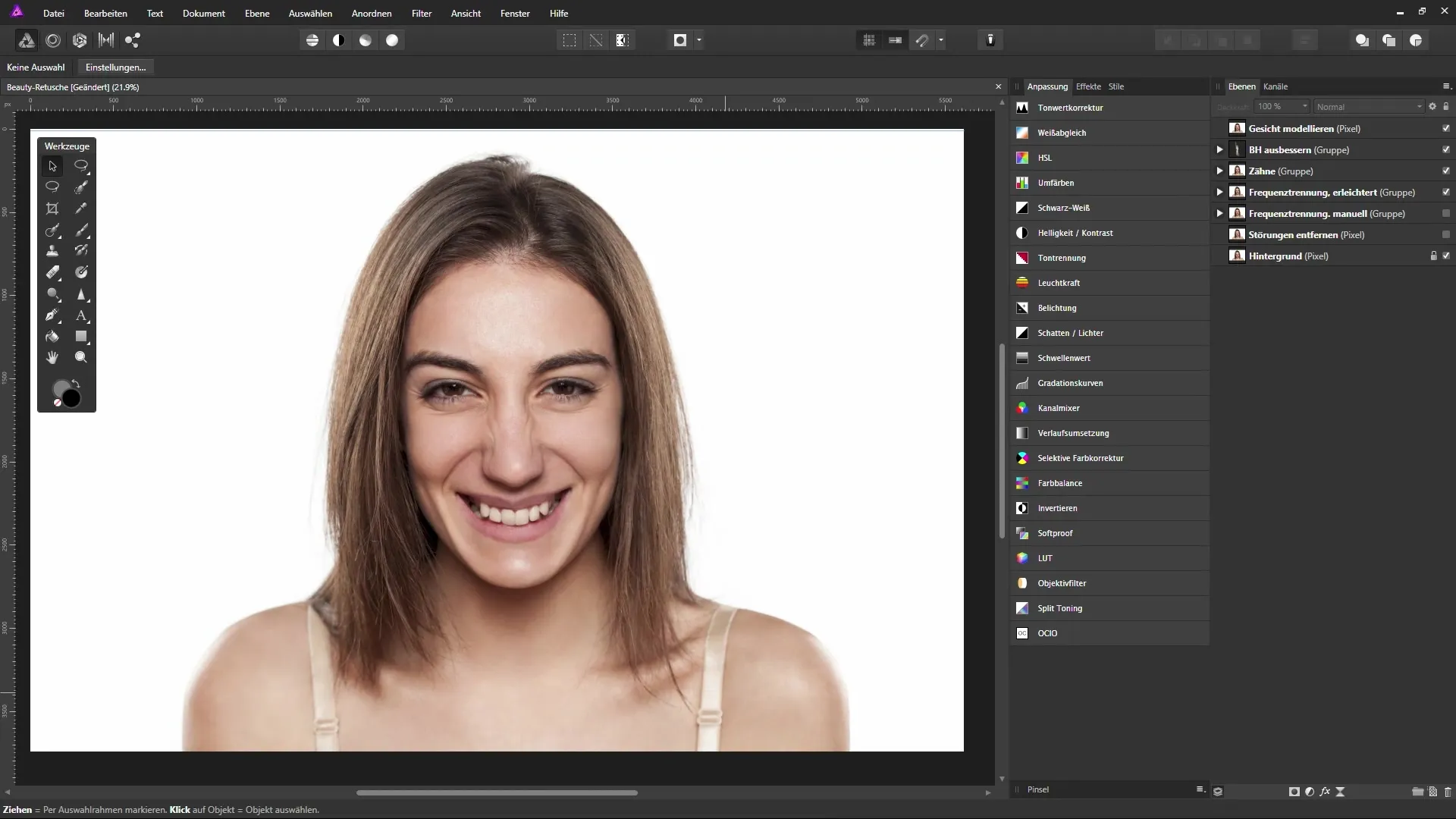
Lorsque la boîte de dialogue apparaît, vous avez la possibilité d'ajuster les couleurs pour les ombres, les tons moyens et les hautes lumières individuellement. Par exemple, pour les ombres, vous pouvez augmenter le pourcentage de cyan de 10 % et ajouter un peu de magenta. Cela donne un effet couleur plus harmonieux.
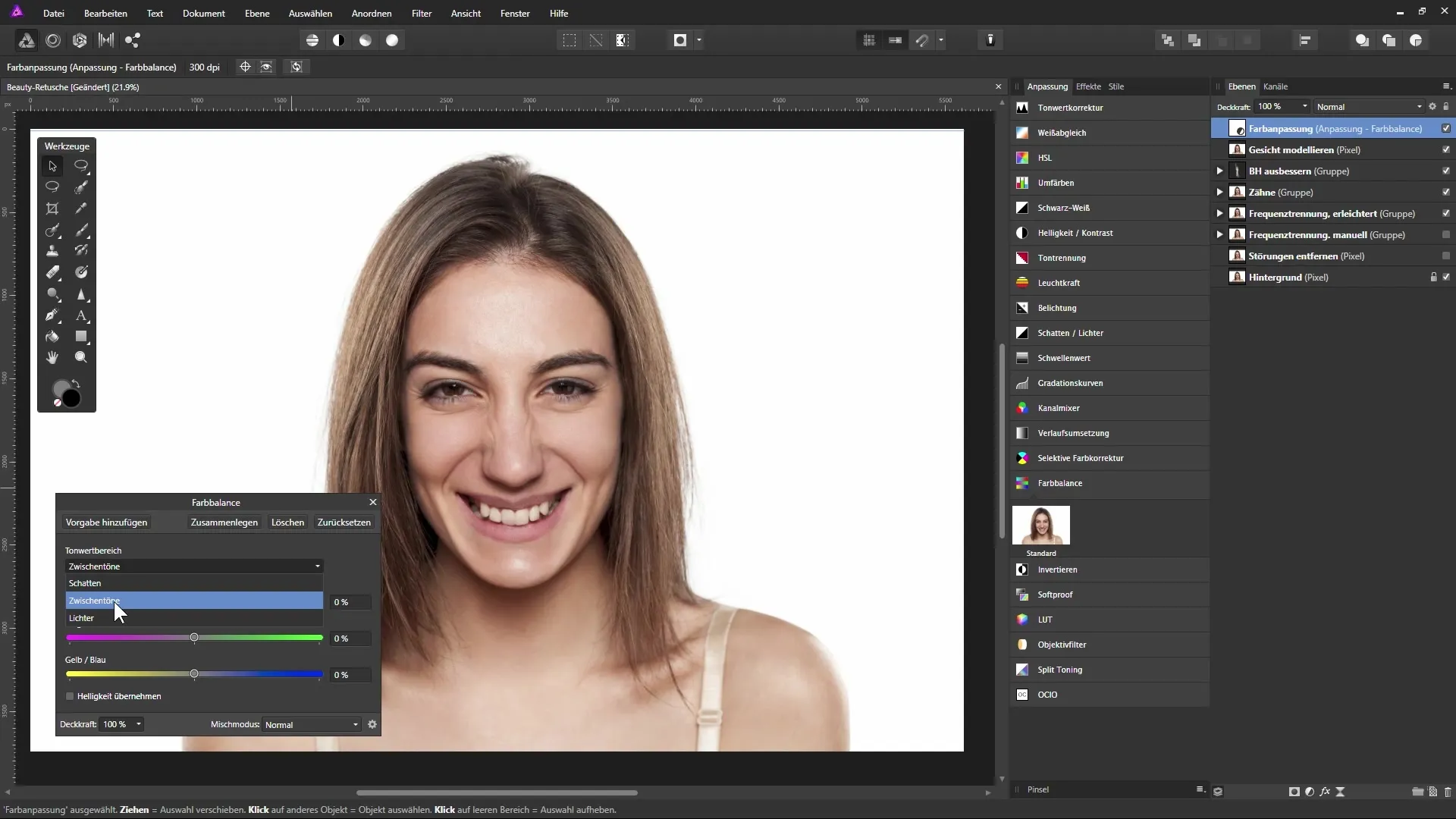
Maintenant, passez aux tons moyens. Ici, vous pouvez régler la valeur de magenta à 15 % et ajouter un peu de jaune, par exemple à une valeur de 16 %. Cela donne à l'image un meilleur équilibre.
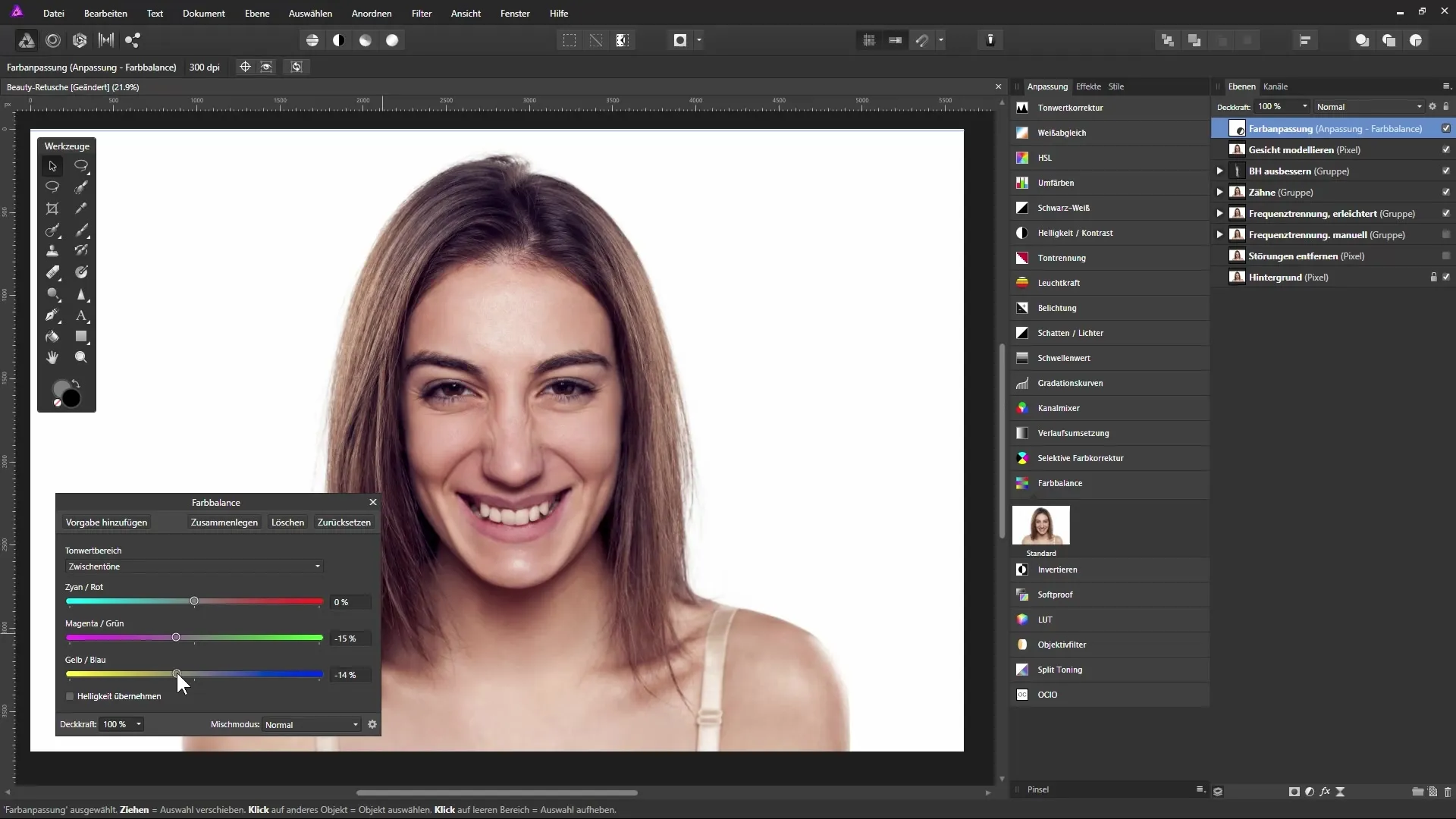
Au prochain étape, vous passerez aux hautes lumières et ajouterez également un peu de magenta. Lorsque vous êtes satisfait des ajustements, comparez la différence entre l'image originale et les ajustements.

Appliquer le maquillage
Maintenant, concentrons-nous sur le maquillage numérique. Sélectionnez le calque supérieur dans la palette des calques et créez un nouveau calque de remplissage. Le calque sera d'abord rempli de blanc. Il est judicieux d'ajouter un masque à ce calque qui cache tout. Pour cela, maintenez la touche Alt enfoncée et cliquez sur l'icône du masque.
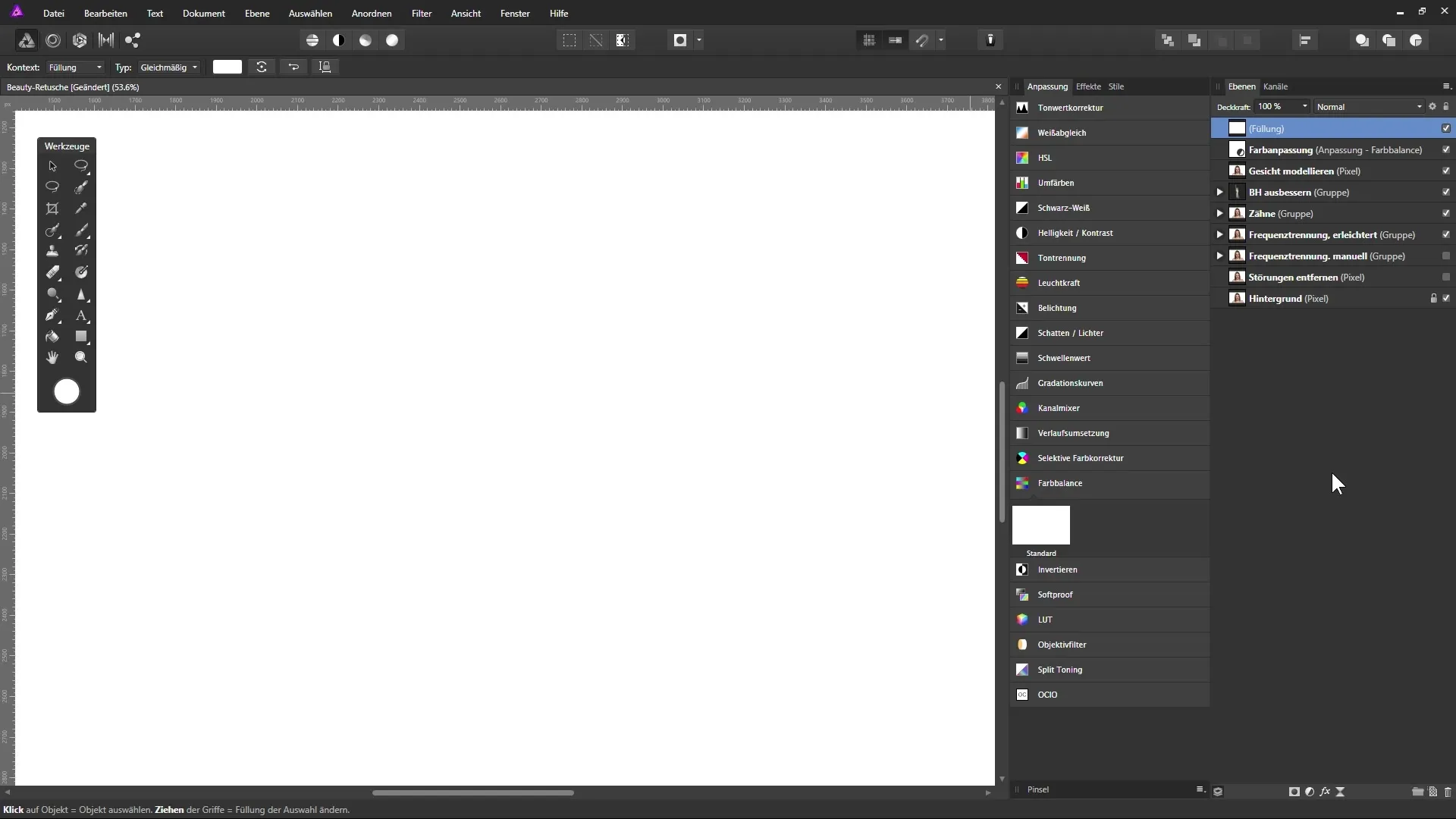
Renommez le nouveau calque de remplissage en "Rouge à lèvres" et définissez la couleur souhaitée. Notez les valeurs : 180 pour le rouge, 164 pour le vert et 174 pour le bleu.
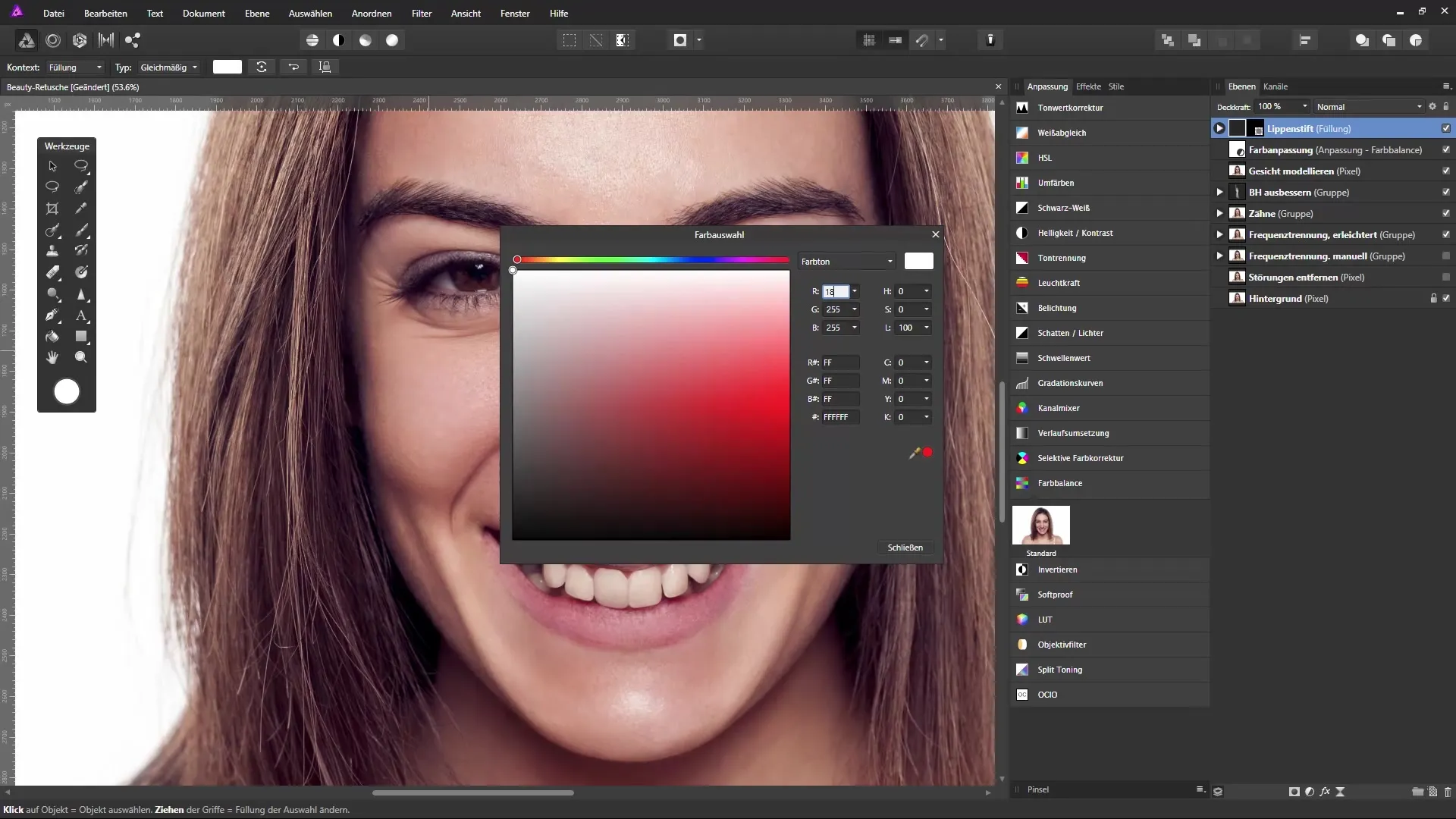
Sélectionnez maintenant l'outil pinceau et assurez-vous que le blanc est sélectionné comme couleur de premier plan. Réduisez la taille du pinceau et réglez l'opacité à 100 %. Commencez à peindre sur les lèvres.
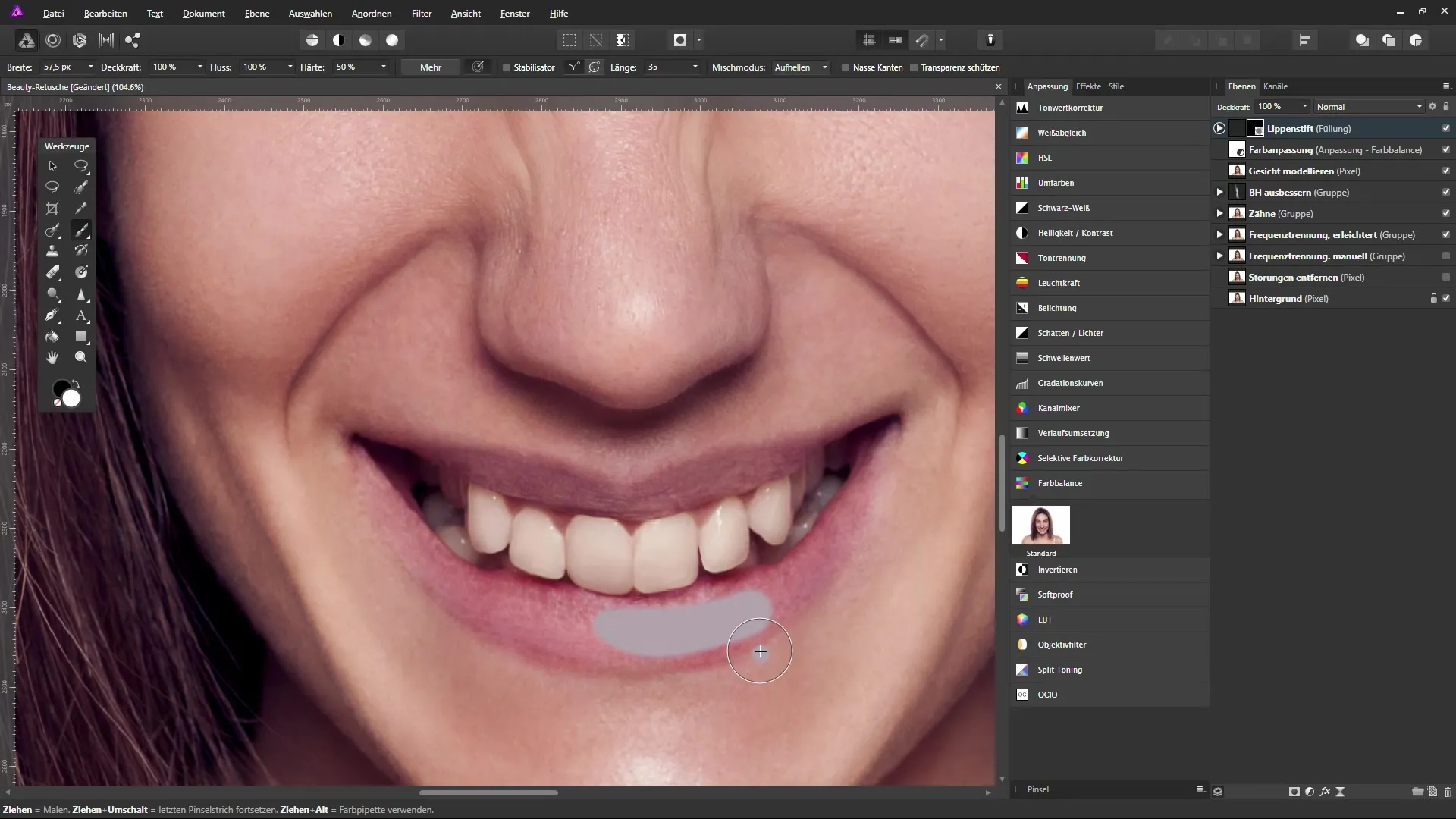
Pour préserver la texture des lèvres, définissez le mode de fusion du calque sur "lumière douce". Cela rend les lèvres plus naturelles et assure une transition douce.
Si vous souhaitez réduire l'opacité du rouge à lèvres, ajustez l'opacité du calque pour obtenir le résultat souhaité. Vous pouvez maintenant personnaliser le look à votre goût.
Maquiller les yeux et les joues
Vous pouvez créer d'autres calques de remplissage pour le maquillage afin de travailler sur les joues et les yeux. Pour les joues, choisissez une teinte avec des valeurs de 133 pour le rouge, 92 pour le vert et 114 pour le bleu et réglez l'opacité à 80 %.
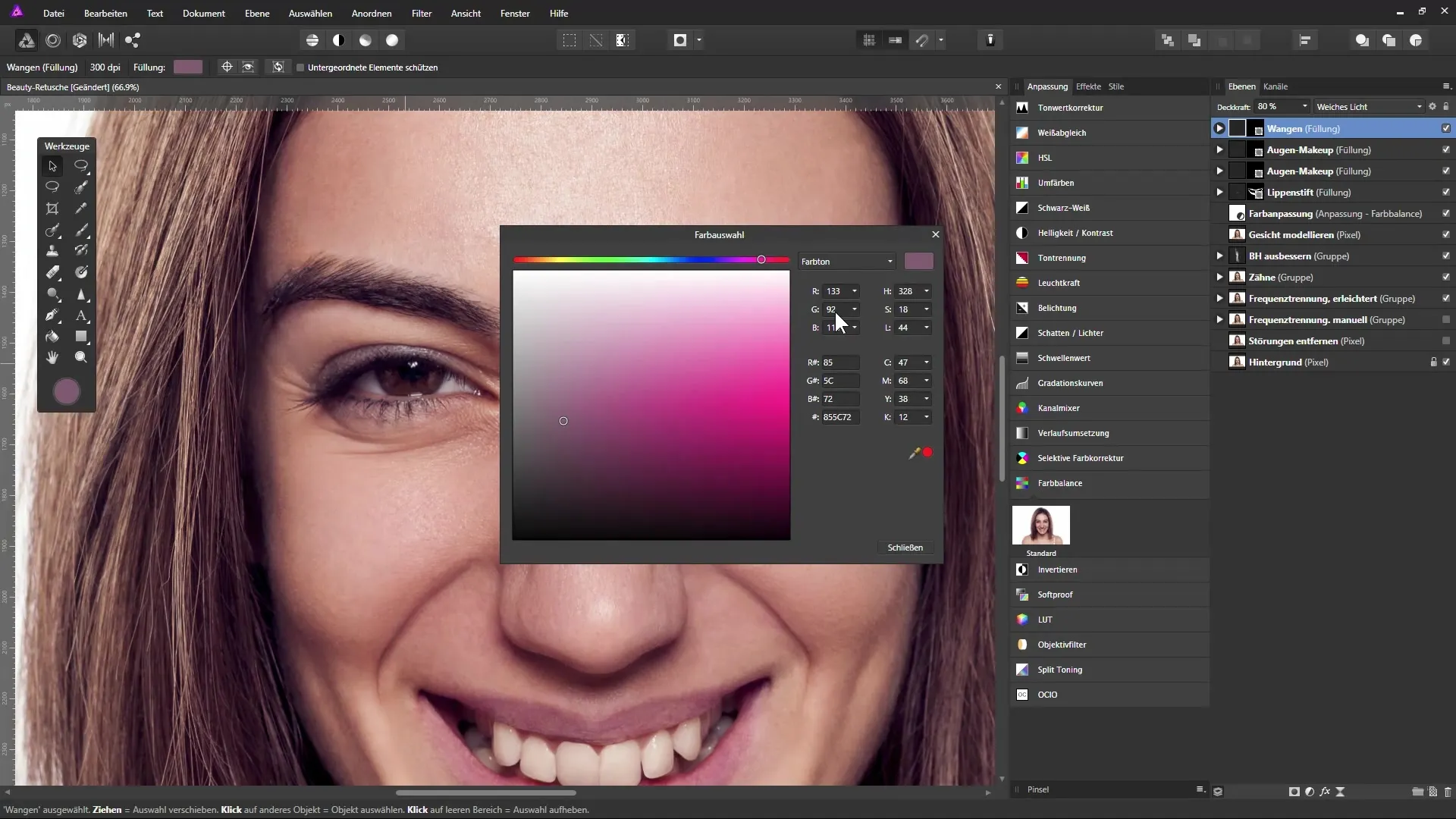
Pour les mouvements des yeux, utilisez une teinte foncée pour créer de la profondeur. Utilisez encore le masque pour appliquer le maquillage avec précision.
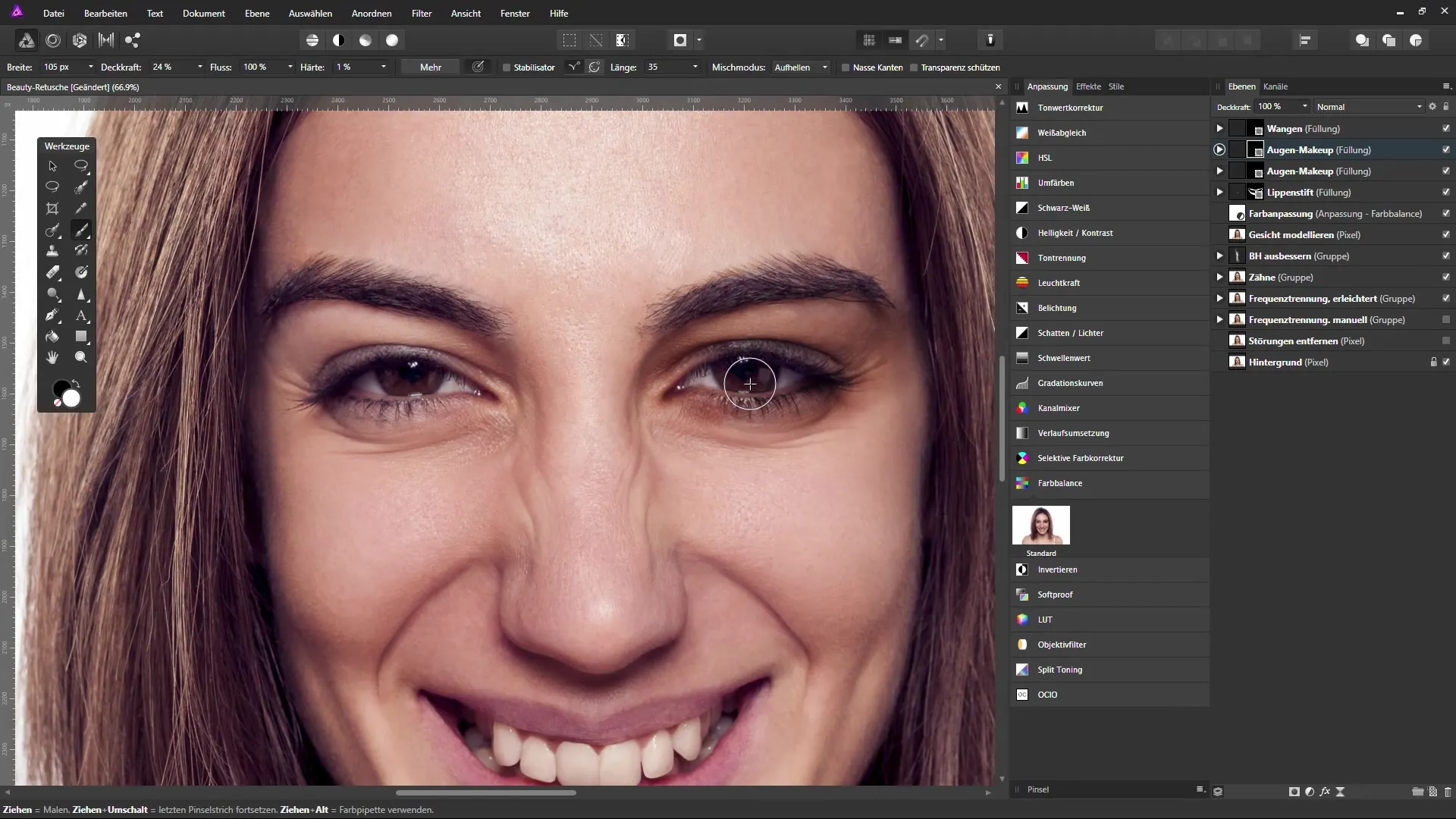
Utilisez à nouveau l'outil pinceau pour adoucir les bords. Il peut être utile de réduire l'opacité du pinceau.
Éclaircir l'iris
Pour accentuer davantage les yeux, vous pouvez activer un calque de correction sélective des couleurs. Sélectionnez les tons neutres et augmentez le pourcentage de magenta de 20 %. Le jaune et le noir peuvent également être légèrement augmentés pour éclaircir l'ensemble de l'image.
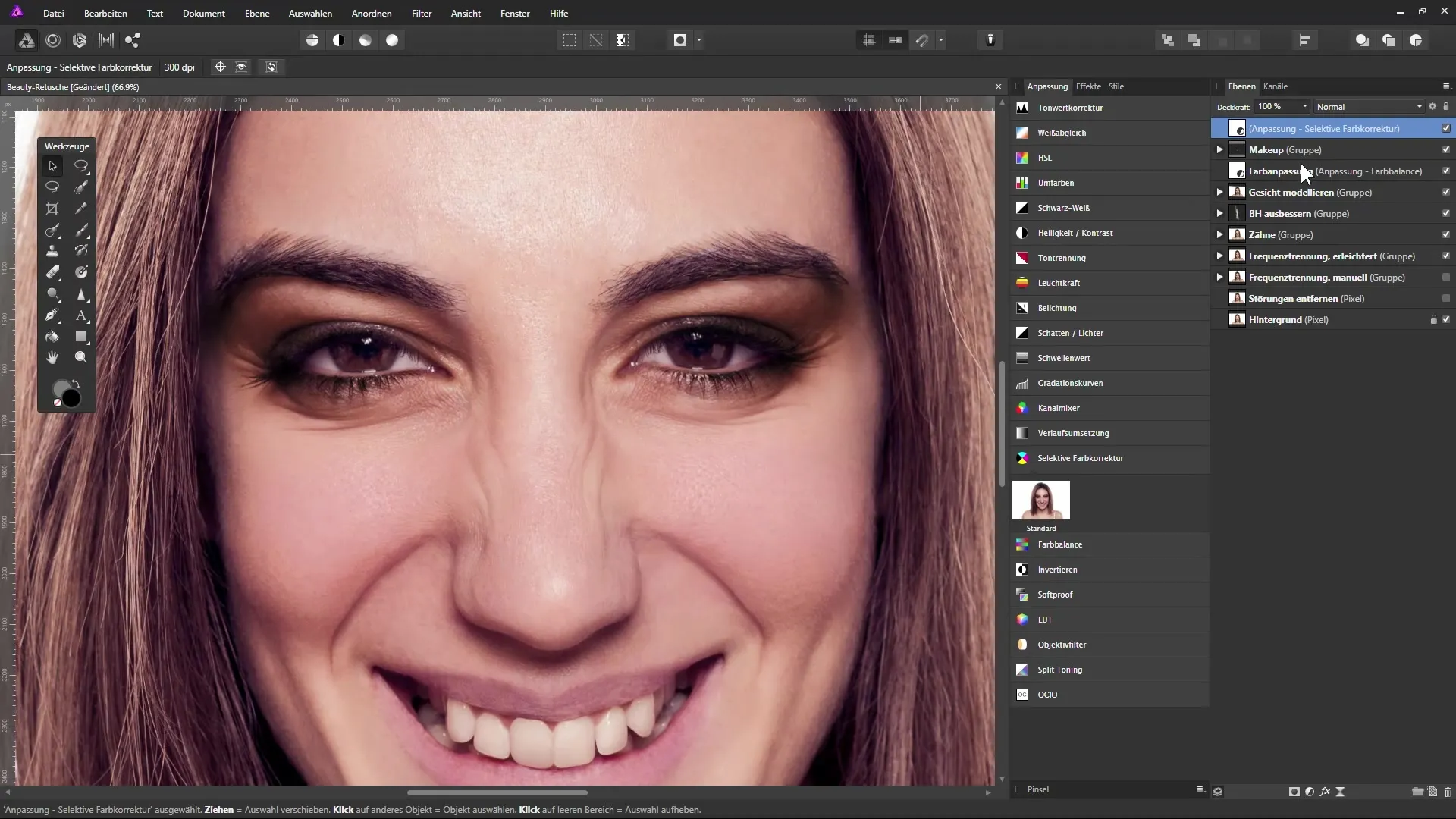
Appliquez un masque pour contrôler localement les corrections, et utilisez à nouveau l'outil pinceau pour accentuer l'iris.
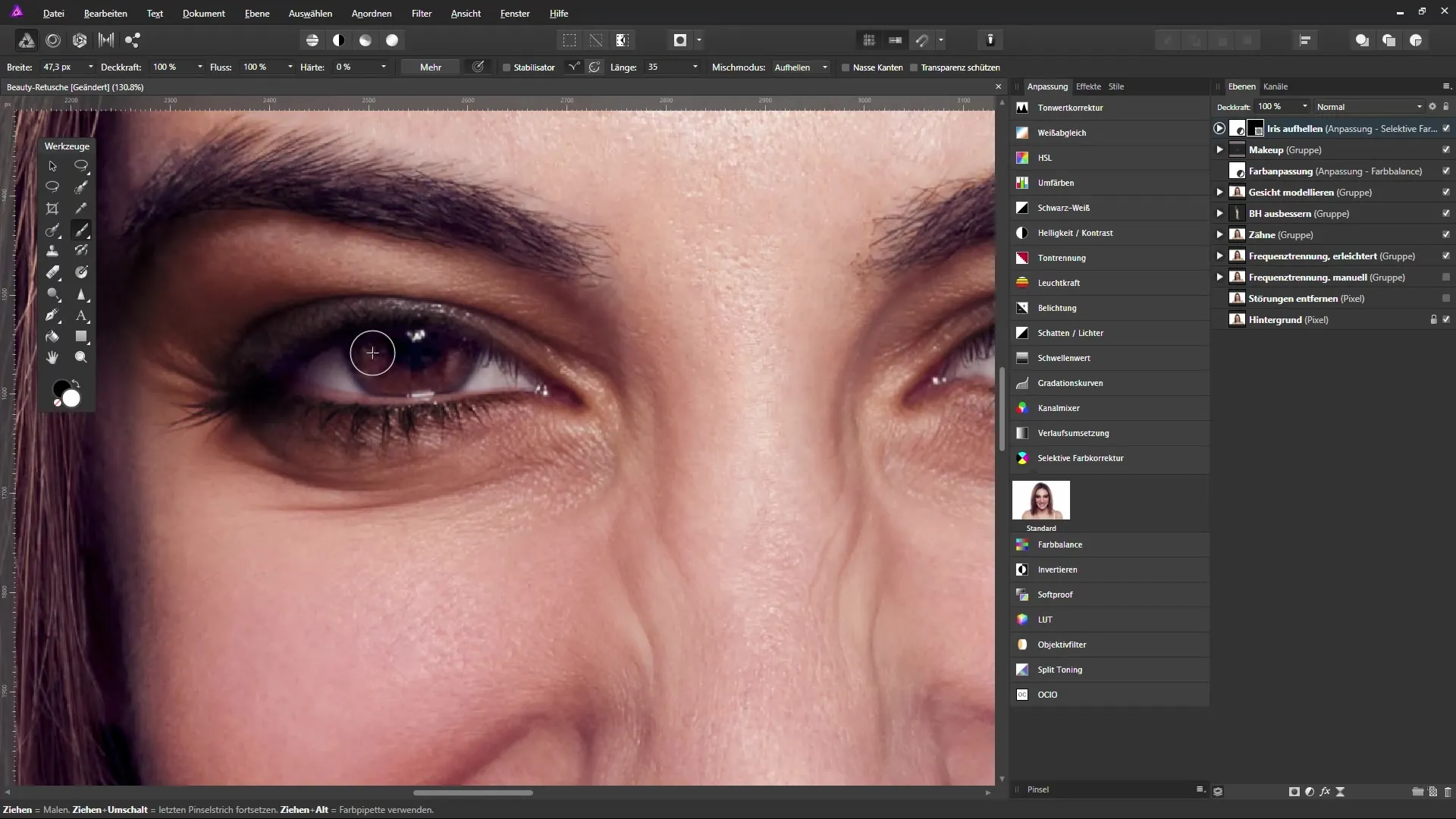
N'oubliez pas d'ajuster l'opacité en conséquence pour créer un look naturel.
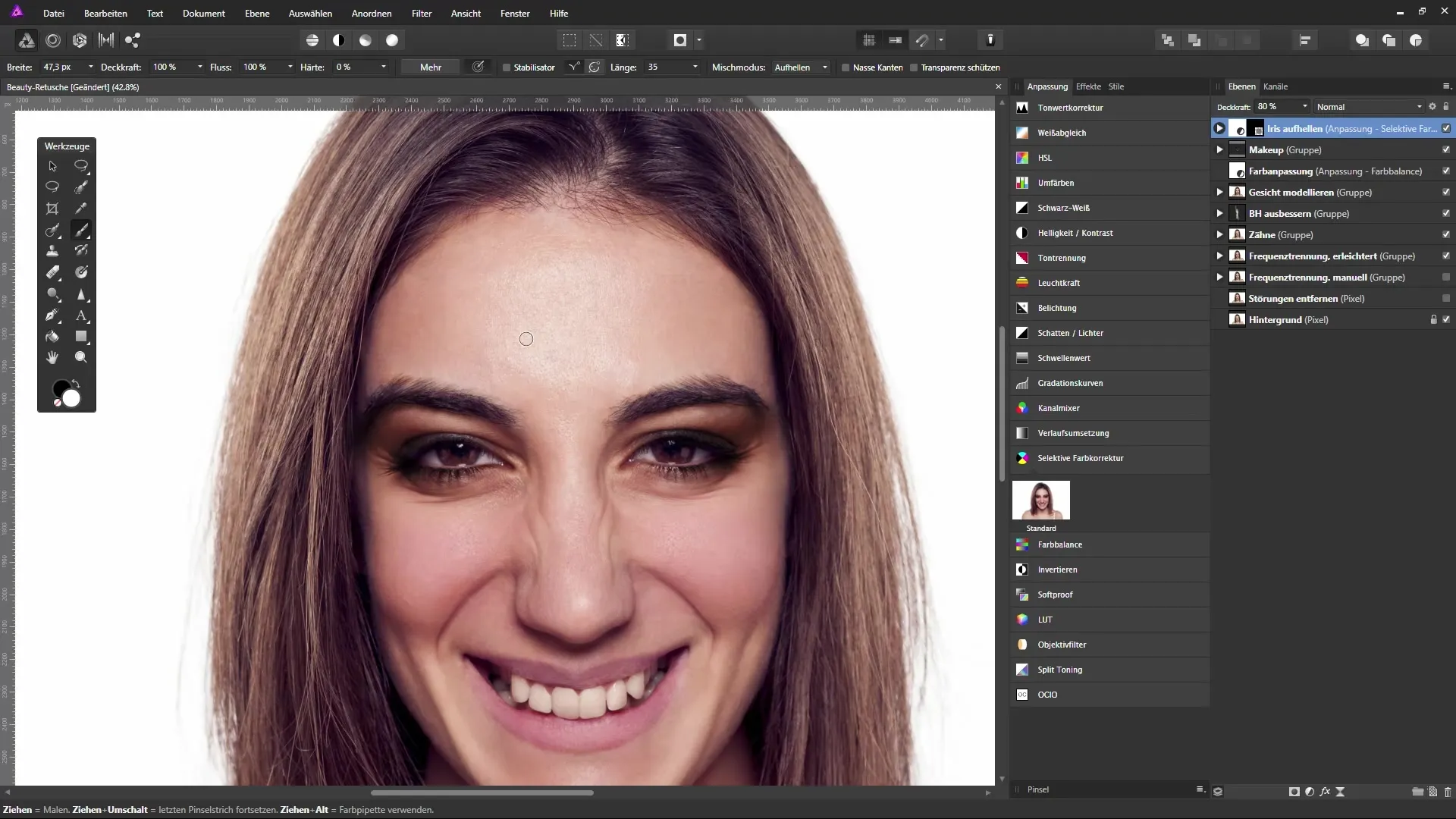
Résumé - Ajustements de couleur et de maquillage dans Affinity Photo
Avec ces étapes simples dans AffinityPhoto, vous avez réussi à ajuster l'effet couleur de votre image et à appliquer du maquillage numérique. Essayer et effectuer des ajustements créatifs est la clé pour améliorer vos compétences en retouche photo.
FAQ
Comment puis-je ajuster les couleurs dans Affinity Photo ?Vous pouvez utiliser des calques de réglage tels que "Couleurs" ou "Correction sélective des couleurs".
Comment appliquer du maquillage dans Affinity Photo ?Utilisez des calques de remplissage et des masques pour sélectionner les zones souhaitées et appliquer des couleurs.
Puis-je changer les couleurs à tout moment ?Oui, les calques de remplissage vous permettent d'ajuster la couleur à tout moment.
Puis-je réduire l'intensité ?Oui, vous pouvez ajuster l'opacité des calques pour obtenir un look plus doux.
Quels outils sont nécessaires pour cela ?L'outil pinceau et les calques de réglage sont des outils essentiels pour ces techniques.


